Team Foundation Server 2017 Update 2 版本資訊
| 開發人員社群 System 需求和相容性 | 授權條款 | TFS DevOps 部落格 | SHA-1 哈希 | 最新 Visual Studio 2019 版本資訊
注意
這不是最新版本的 Team Foundation Server。 若要下載最新版本,請瀏覽 Team Foundation Server 2018 Update 3 的最新版本資訊。 若要變更此頁面的語言,請按一下頁尾的地球圖示,然後選取您想要的語言。
本文提供 Team Foundation Server 2017 Update 2 的相關資訊。 按一下這個按鈕進行下載。
若要深入瞭解 Team Foundation Server 2017,請參閱 和相容性 頁面。
如需詳細資訊,請參閱 TFS 安裝頁面。
 發行日期:2017 年 7 月 24 日
發行日期:2017 年 7 月 24 日
Team Foundation Server 2017 Update 2 的新功能摘要
我們為 Team Foundation Server 2017 Update 2 新增了許多值。 一些重點包括:
- 工作項目現在有與每個工作項目類型建立關聯的圖示。
- 引進了傳遞計劃。
- 您可以使用工作項目搜尋來搜尋工作項目。
- 新的分支原則設定體驗。
- 已有許多提取要求改進。
- 現在有 Git 圖表可視覺化您的 Git 歷程記錄。
- 您現在可以新增並檢視 Git 標記。
- 新的件管理體驗。
- 新的組建定義編輯器體驗。
- 部署到 Azure Web Apps 時的各種更新。
- 部署容器時的許多改進。
- 引進了條件式建置工作。
- 現在有立即可用的通知。
您可以依功能範圍檢視改進,來查看所有新功能的詳細資料:
TFS 2017 Update 2 的新功能詳細資料
工作項目追蹤改進
工作項目類型圖示
我們做出了全球承諾,確保客戶能夠完全無障礙地存取產品。 在做出該承諾的過程中,我們努力找出並解決許多協助工具問題,從鍵盤模式到視覺化設計和配置。
工作項目追蹤在許多體驗中向來是單憑色彩來傳達工作項目類型。 不過,這對色盲或弱視使用者會造成問題,這些人可能由於色彩相似而無法區分項目。 為了讓所有客戶能夠更加區分工作項目類型,我們引進了以視覺表達工作項目類型的圖示。 您可以從我們精選的圖示庫中選擇,以自訂您的工作項目類型。
用於傳達待處理項目和查詢方格上類型的色軸,已取代為彩色圖示 (圖 1) 。
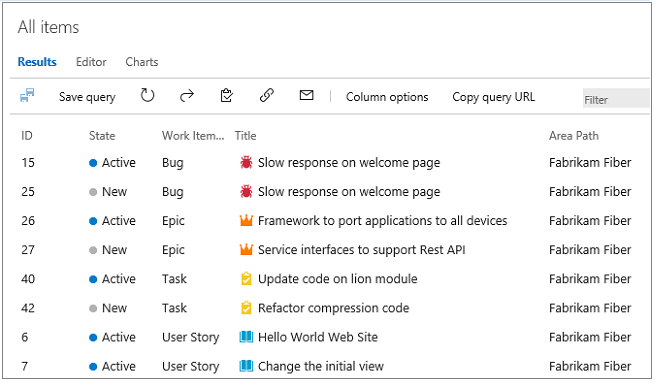
面板上的卡片現在包含類型圖示 (圖 2) 。
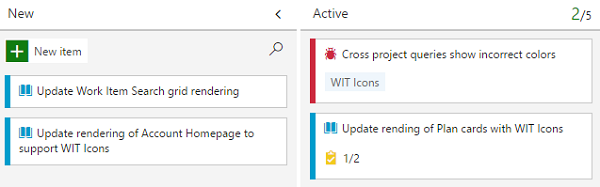
傳遞計劃
傳遞計劃是組織工具,藉由追蹤以反覆項目為基礎之行事曆上的工作狀態,來協助您改進小組間的可見度和校準。 您可以調整計劃,從帳戶中的不同專案加入任何小組或待處理項目層級。 此外,計劃上的欄位準則讓您進一步自訂檢視,而標記可反白顯示重要日期。
請參閱 Marketplace 頁面的傳遞計劃,深入了解延伸模組並加以安裝。
如果使用者具有與網際網路中斷連線的 TFS 執行個體,則直接透過 Web 存取的 [管理延伸模組] 選項即可使用傳遞計劃,而不需要巡覽至 VSTS Marketplace。 從 [管理延伸模組] 中,按一下 [瀏覽本機的延伸模組],並選取 [傳遞計劃],然後按一下 [安裝]。 如需詳細資訊,請參閱預先安裝的延伸模組的文件。
從工作項目自動連結至組建
透過組建定義中的這項新設定,您可以追蹤併入工作的組建,而不需要手動搜尋大型組建集。 與工作項目建立關聯的所有成功組建,都會自動出現在工作項目表單的開發區段。
若要啟用這項功能,請切換您組建定義中 [選項] 下的設定 (圖 3) 。
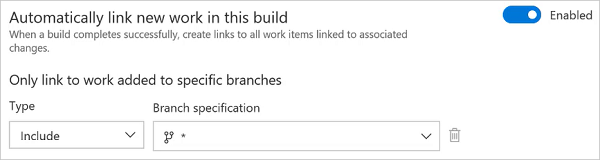
取代舊的工作項目表單
新工作項目表單的整體意見反應向來很正面,我們的裝載帳戶現在有 100% 採用。 我們希望內部部署客戶享有 VSTS 使用者樂見的相同價值,因此決定取代舊的工作項目表單和舊的擴充性模型。 若要深入了解我們的計劃,請參閱 Microsoft 應用程式生命週期管理頁面。
工作項目搜尋
工作項目搜尋可快速彈性地搜尋集合中所有專案的所有工作項目 (圖 4)。 您可以使用工作項目搜尋的全文檢索搜尋引擎,輕鬆地跨所有工作項目欄位搜尋字詞,並有效率地找到相關的工作項目。 在任何工作項目欄位上使用內嵌搜尋篩選,將範圍快速縮小到工作項目清單。
在 TFS 中設定搜尋服務之後,您可以開始搜尋,而不需要安裝任何其他項目。 使用工作項目搜尋,您可以:
- 搜尋所有專案: 搜尋您自己及夥伴小組的待處理項目。 在所有工作項目上使用跨專案搜尋,以便搜尋您組織的所有工作項目。 使用專案和區域路徑篩選來縮小您的搜尋範圍。
- 搜尋所有工作項目欄位: 藉由搜尋所有工作項目欄位 (包括之前的欄位),輕鬆快速地找到相關的工作項目。 跨所有欄位使用全文檢索搜尋,以有效率地找到相關的工作項目。 程式碼片段檢視指出找到相符項目的位置。
- 搜尋特定欄位: 在任何工作項目欄位上使用快速的內嵌搜尋篩選,幾秒內就將範圍縮小到一組工作項目。 下拉式建議清單可協助您更快完成搜尋。 例如,AssignedTo:Chris WorkItemType:Bug State:Active 等搜尋會尋找指派給名為 Chris 之使用者的所有作用中 Bug。
- 善用與工作項目追蹤的整合: 工作項目搜尋介面與工作中樞內熟悉的控制項整合,您可檢視、編輯、加註、共用及進行其他許多工作。
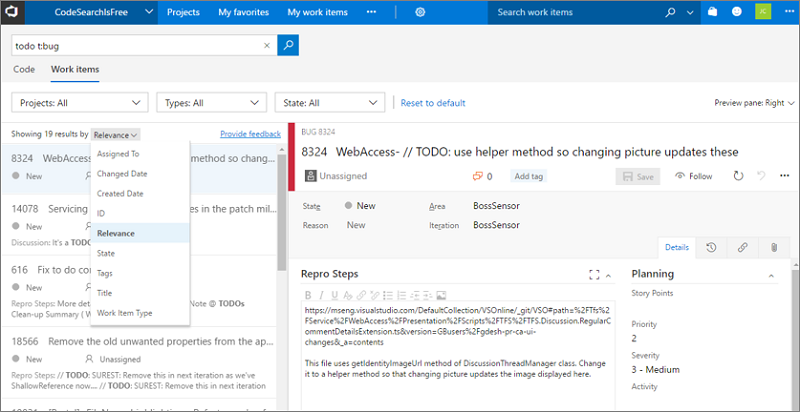
版本控制改進
新的分支原則設定的體驗
我們重新設計了分支原則設定體驗,並新增一些很棒的功能 (圖 5)。 其中一項最強大的功能是能夠設定分支資料夾的原則。 您可以從 [分支] 檢視選取分支資料夾,然後從操作功能表選擇 [分支原則] 來執行這項操作。
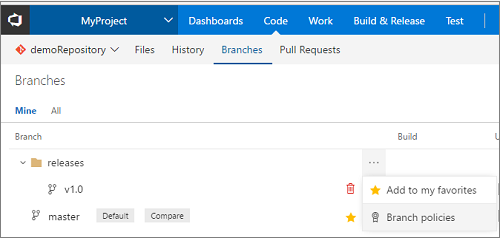
這會開啟新的原則設定 UX,您可以在其中設定要套用至分支資料夾中所有分支的原則 (圖 6) 。
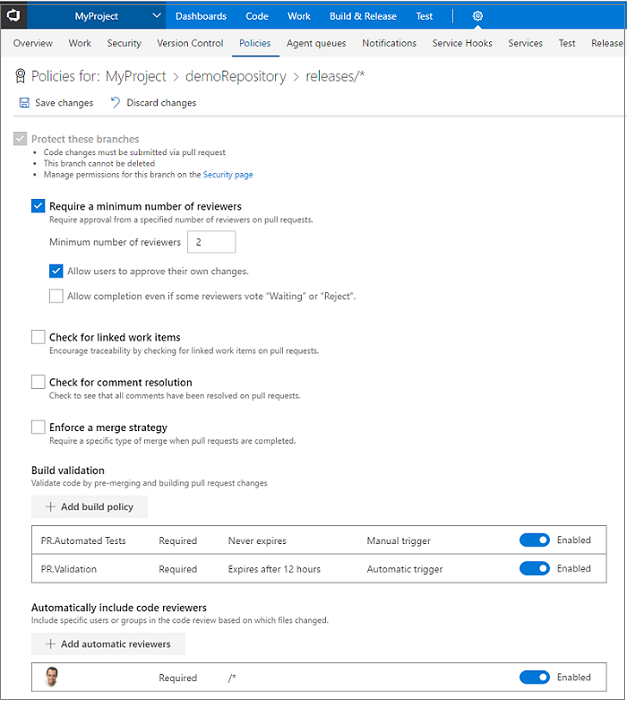
如果您使用建置原則,您現在可以為單一分支設定多個組建。 還提供新的選項,讓您指定自動或手動觸發程序 (圖 7) 。 手動觸發程序適用於可能需要長時間執行的自動化測試回合等項目,而且您在完成提取要求之前,實際上只需要執行一次。 建置原則也有顯示名稱,這在設定多個組建時會很有用。
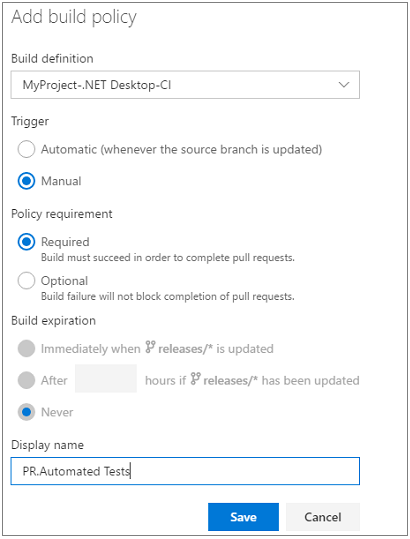
設定手動觸發的原則之後,您可以在提取要求的 [原則] 區段中選取 [佇列組建] 選項來執行此原則 (圖 8)。
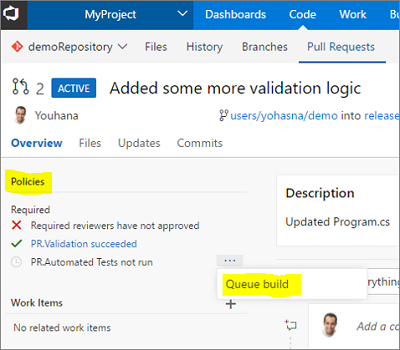
針對必要檢閱者原則 (圖 9),我們新增了功能,讓系統管理員指定原則套用時可附加至提取要求時間表的備註 (圖 10)。
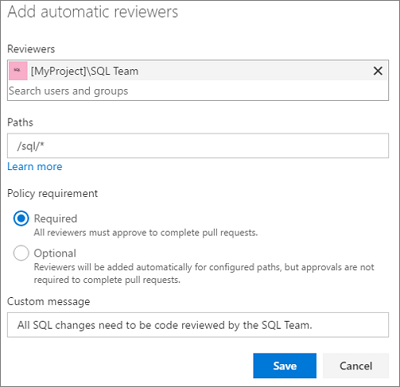
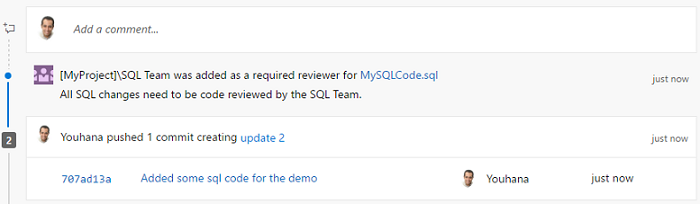
非作用中註解的新原則
透過新的 [註解] 原則,確保找到您提取要求中的所有註解。 啟用此原則時,作用中的註解會讓 PR 無法完成,並強制解決所有註解。 留下註解給 PR 作者但樂觀地核准提取要求的檢閱者,可確保急切合併的作者不會錯過任何註解。
檔案中樞改進
我們對 [檔案] 中樞做了幾項更新,以改善檢視和編輯體驗。
針對檢視,我們新增了樞紐分析表,讓您檢視目前資料夾中的讀我檔案 (圖 11)、預覽 Markdown 檔案、比較檔案與舊版 (圖 12),以及檢視改動者。
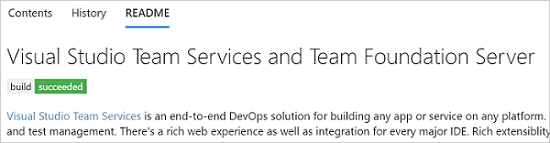
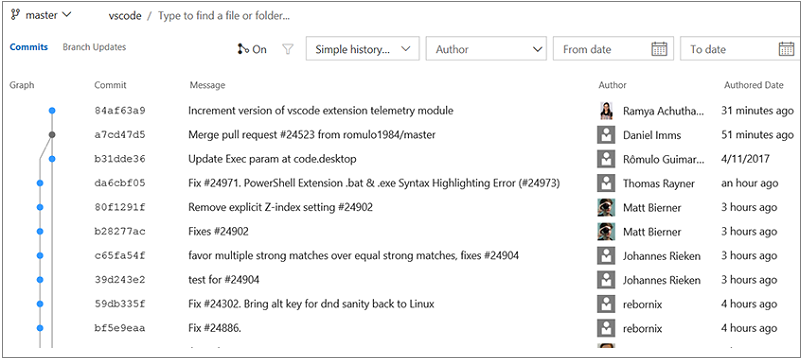
針對編輯,您現在可以預覽變更、輕鬆地新增註解、認可到新分支,以及連結工作項目 (圖 13) 。

視覺化您的 Git 存放庫
您現在會在顯示存放庫或檔案的認可歷程記錄時看到一個圖表。 這可讓您輕鬆地使用 Git 圖表,為您的 Git 存放庫建立所有分支和認可的心智模型 (圖 14)。 此圖表會依拓撲順序顯示您所有的認可。
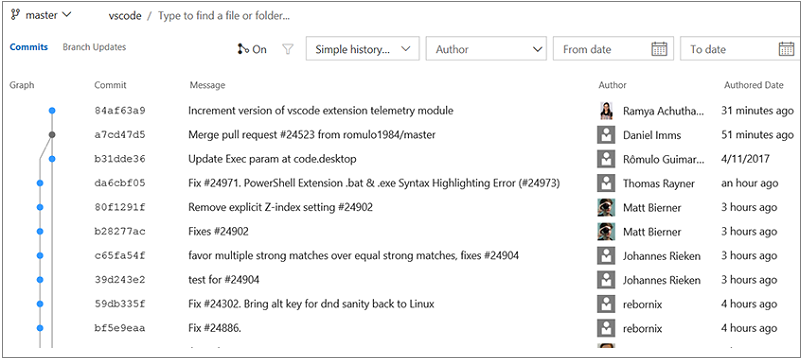
Git 圖表的主要項目包括 (圖 15):
- Git 圖表會靠右對齊,因此與預設分支或選取的分支建立關聯的認可會出現在右側,而圖表的其餘部分則出現在左側。
- 合併認可會以連接到第一個父代和第二個父代的灰點表示。
- 一般認可會以藍點表示。
- 如果在接下來 50 個認可的檢視區中看不到認可的父認可,則會執行認可連接。 按一下箭號之後,認可會連接到其父認可。
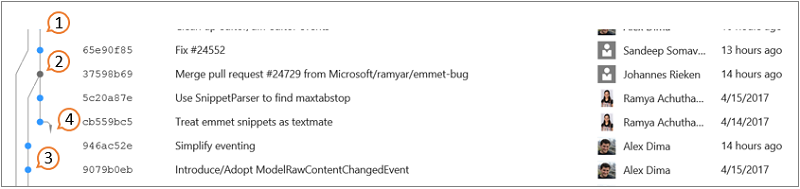
檢視認可上的 Git 標籤
如果您的小組使用了 Git 標記來標示存放庫歷程記錄中的特定時間點,則您的認可現在會顯示您所建立的標記。 您能夠在認可清單檢視和詳細資料頁面中,檢視特定認可的標記 (圖 16)。
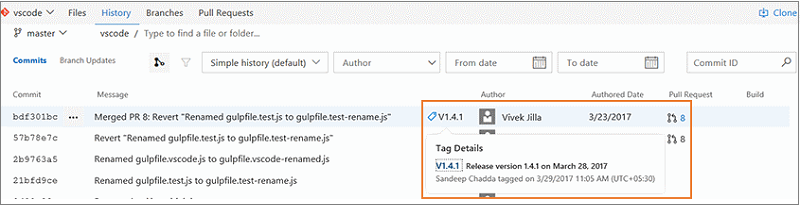
將標記新增至認可
您現在可以直接移至認可並新增標記,而不是從命令列建立標記,然後將標記推送到存放庫 (圖 17)。 [標記建立] 對話方塊也可讓您標記存放庫中的任何其他參考。
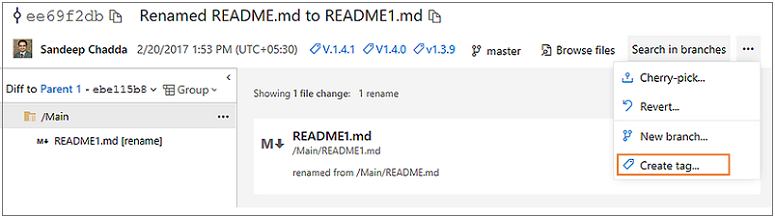
認可清單檢視也支援操作功能表 (圖 18) 。 不需要移至認可詳細資料頁面,即可建立標記並建立新分支 (圖 19) 。
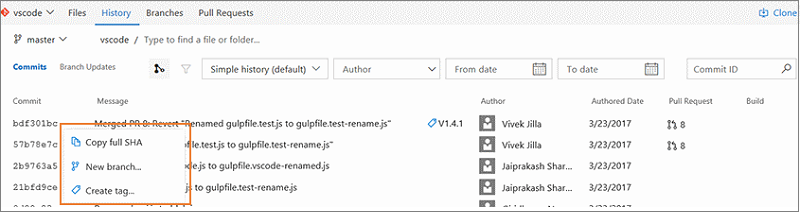
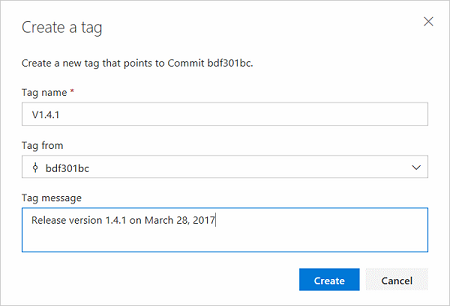
更新的變更集和擱置集頁面
我們已將 TFVC 中的變更集和擱置集頁面現代化。 使用輔助技術的人員可更輕鬆地存取這兩個頁面。 這些新頁面也有新頁首,其中包含變更集標題和變更集的相關資訊,例如作者詳細資料 (圖 20) 。
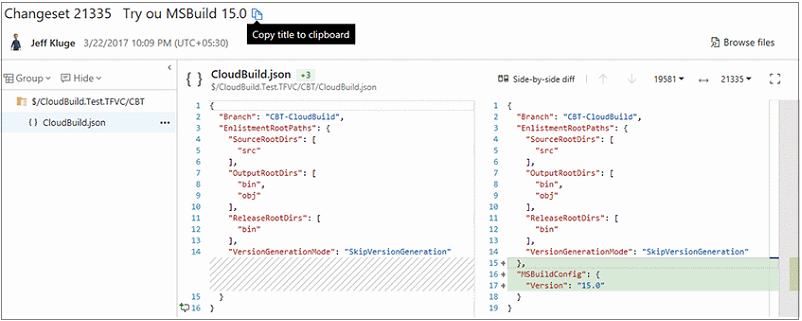
變更集和擱置集頁面也裝載新的 Markdown 討論控制項 (圖 21),以允許在 Markdown 中鍵入註解、@mention 使用者、使用 # 關聯工作項目,以及輕鬆地附加檔案和影像。
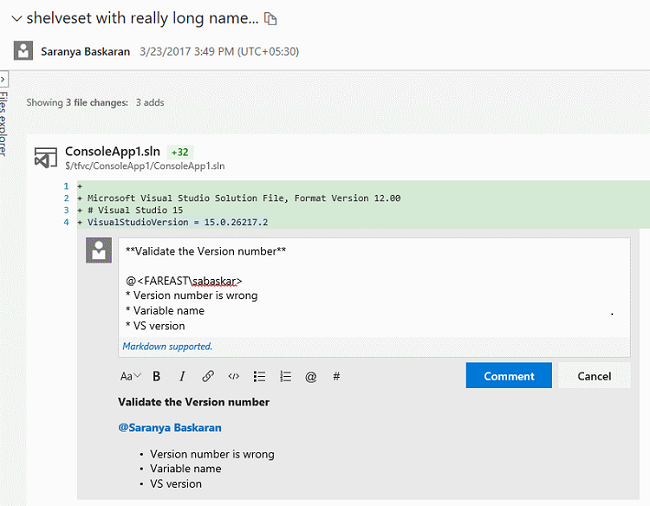
改進的認可篩選
您現在可以透過進階篩選選項篩選認可歷程記錄結果 (圖 22)。 您可以依下列項目篩選認可:
- 完整歷程記錄。
- 已簡化合併的完整歷程記錄。
- 第一個父代。
- 簡單歷程記錄 (這是預設篩選設定)。

將存放庫從 TFVC 匯入 Git
您可以將 TFVC 存放庫中的程式碼遷移到相同帳戶中的 Git 存放庫。 若要開始移轉,請從存放庫選取器下拉式清單選取 [匯入存放庫] \(圖 23) 。
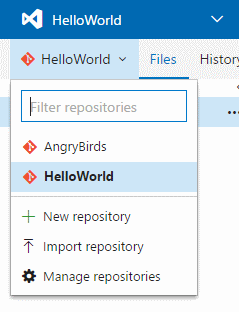
您可以將個別資料夾或分支匯入 Git 存放庫,也可以匯入整個 TFVC 存放庫 (但不包括分支) (圖 24) 。 您也可以匯入最多 180 天的歷程記錄。
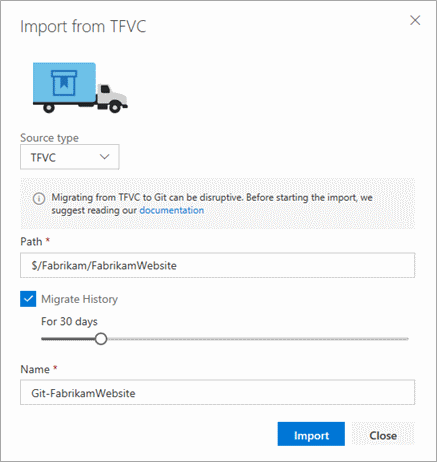
Git LFS 檔案鎖定
我們新增了 Git LFS 檔案鎖定功能。 這可讓小組處理大量相同的檔案,以免在兩個人或更多人嘗試同時編輯相同的檔案時遺失工作。 在任何人可以開始編輯檔案之前,他們會取得鎖定,而該鎖定會通知伺服器。 當其他人嘗試取得鎖定時,伺服器會拒絕要求,讓第二個人知道其他人已在使用該檔案。 請升級為 Git LFS 2.1 或更新版本,以便使用這項功能。
Git 認可註解使用新的討論控制項
在 Git 認可上留下簡單的註解,已更新為使用新的討論控制項。 這會將對 Markdown 的支援整合到這些註解,使網路上的所有程式碼註解功能更完美,讓 Git 和 TFVC 可以使用最新體驗。
新的樹狀檢視控制項
提取要求檔案檢視、Git 認可詳細資料、Git 推送詳細資料、TFVC 擱置集詳細資料、TFVC 變更集詳細資料、TFVC 變更集中樞和 Git 歷程記錄中樞,皆已更新為新的樹狀檢視控制項 (圖 25) 。 樹狀檢視有一些可用性的改進。 首先,我們變更了檢視,顯示自動摺疊空資料夾節點的壓縮樹狀檢視,並增加檢視中的檔案數目。
此樹狀也會以更精簡的方式來顯示註解。 含有註解的檔案會顯示代表每個註解討論串的子項目,並提供表示已建立討論串之使用者的顯示圖片。 新的及含有回覆的註解討論串會以藍點表示,而回覆計數會合計成一個計數。
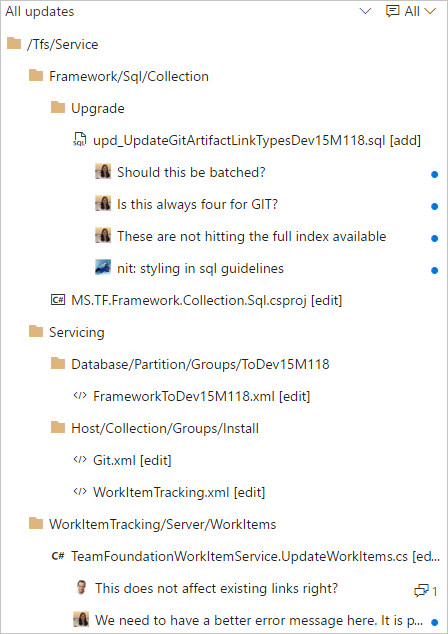
提取要求改進
改進 PR 作者和檢閱者的 CTA
對於使用分支原則的小組,有時候很難確切了解您檢視提取要求時所需的動作。 如果主要行動是 [完成] 按鈕,是否表示準備完成? PR 檢視使用檢視已設定分支原則之頁面和狀態的人員相關資訊,現在會呈現最適合該使用者的行動。
當原則已設定但尚未通過時,[完成] 按鈕 (圖 26) 現在會建議使用 [自動完成] 功能。 如果原則正被封鎖,您將無法順利完成 PR,因此我們提供選項,在這些原則最後通過時完成 PR。

對於檢閱者,您比較需要核准 PR 而不是完成 PR,因此如果您尚未核准,檢閱者將會看到 [核准] 按鈕 (圖 27) 醒目提示為主要 CTA。

核准後,如果檢閱者同時是完成 PR 的人員,檢閱者將會看到 [完成] \(或 [自動完成]) 按鈕反白顯示為 CTA。
可執行動作的註解
在含有多個註解的 PR 中,可能很難追蹤所有交談。 為了協助進行註解管理,我們透過一些增強功能來簡化解決所找到項目的程序:
- 在每個 PR 的標頭中,您現在會看到已解決的註解計數 (圖 28)。

- 找到註解時,您可以按一下來解決註解 (圖 29) 。
![[解析] 按鈕](media/tfsu2_24-29.png?view=azure-devops)
- 如果在解決時有新的註解新增,您可以按一下來回覆並解決 (圖 30)。
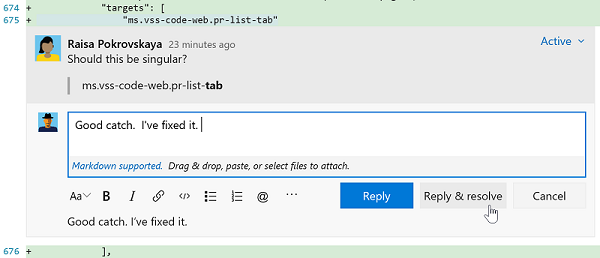
- 解決註解之後,您會看到計數增加,直到解決所有註解為止 (圖 31)。

- [概觀] 中的篩選已經過改善,可依各種註解狀態篩選,並顯示每個篩選選項的註解計數 (圖 32)。
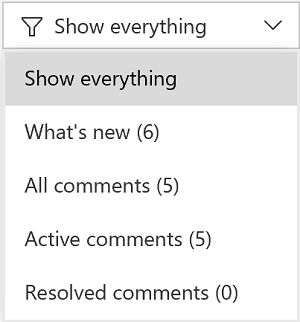
更新檢視顯示重訂基底和強制推送
在 [提取要求詳細資料] 檢視中,[更新] 索引標籤已經過改進,會顯示何時發生強制推送,以及基底認可是否已變更 (圖 33) 。 如果您在完成 PR 之前將主題分支中的變更重訂基底,這兩項功能會非常有用。 檢閱者現在會有足以掌控確切狀況的資訊。
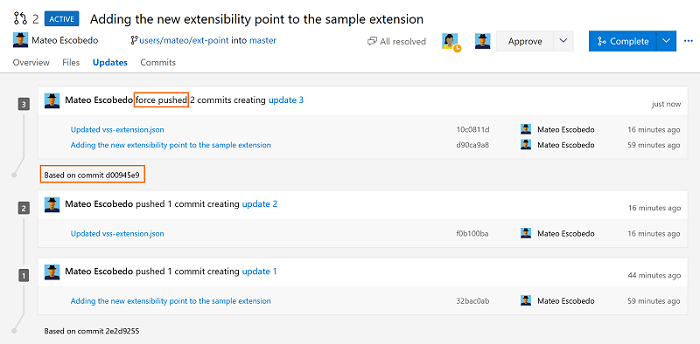
依人員篩選提取要求
現在更容易尋找提取要求! 我們新增了篩選選項,可讓您尋找特定作者所建立或指派給特定檢閱者的 PR (圖 34)。 只要從作者或檢閱者篩選選取一位使用者,即會更新清單,只顯示符合篩選的 PR。

略過提取要求原則時需要原因
當您略過提取要求原則時,您必須指定原因。 在 [完成提取要求] 對話方塊中,如果選擇略過,則會看到新的 [原因] 欄位 (圖 35) 。
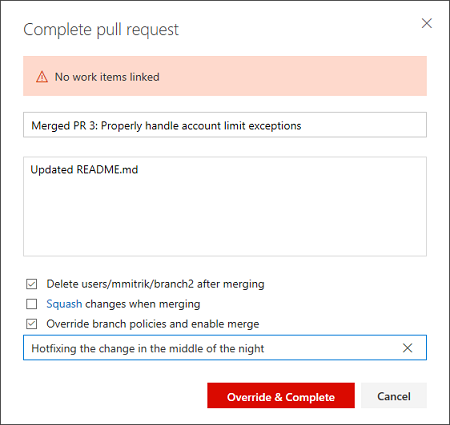
輸入原因並完成提取要求之後,訊息會顯示在 [概觀] (圖 36) 中。

與小組共用提取要求
[共用提取要求] 是通知檢閱者的便利方式 (圖 37) 。 在此版本中,我們新增了對小組和群組的支援,讓您可以透過一個步驟來通知與提取要求相關的所有人。
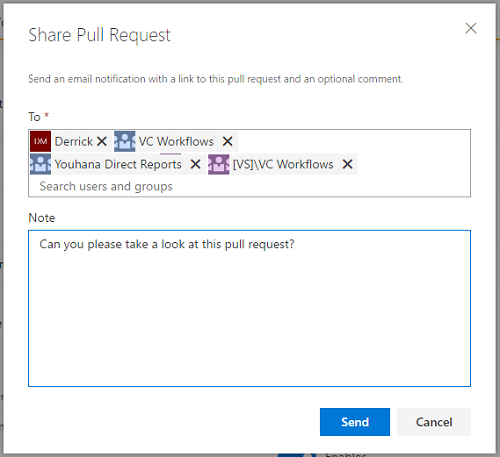
小組的提取要求改進
如果您是多個小組的成員,您現在會看到指派給這些小組的所有 PR 列於 [我的提取要求] 檢視中 (圖 38)。 這讓 [我的提取要求] 檢視成為您查看所有待處理 PR 唯一需要瀏覽的位置。
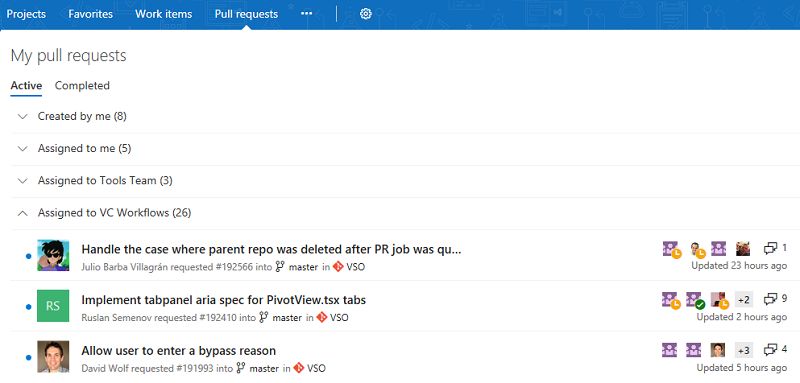
在未來版本中,我們會將小組新增至 [程式碼] 下的 [提取要求] 中樞,讓您更輕鬆地查看單一專案的所有 PR。
提取要求註解的預設通知
透過新的註解通知,隨時掌握 PR 中發生的最新交談 (圖 39)。 針對您已建立的 PR,每當使用者新增註解討論串或回覆現有討論串時,您將會自動收到通知。 當您對其他使用者的 PR 加上註解時,未來如有您建立或回覆之註解討論串的任何回覆,您將會收到通知。
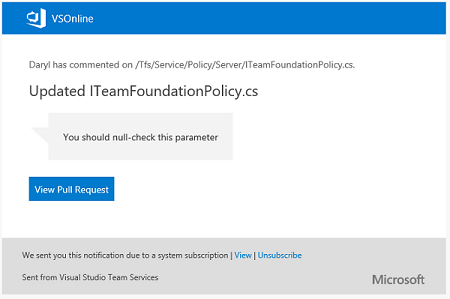
這些通知會當作現成訂閱的一部分來提供,並可在 [通知] 設定頁面上設定。
套件管理改進
更新的套件管理體驗
我們更新了套件管理使用者體驗,更快速地解決使用者經常回報的問題,並有機會推出套件生命週期功能 (圖 40)。 若要深入了解此更新,請參閱更新體驗頁面。
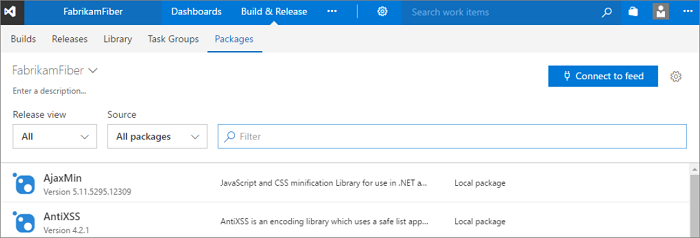
套件管理新增 npm 讀我檔案和下載按鈕
您現在可以看到任何 npm 套件 (其中包含 README.md) 的讀我檔案 (圖 41)。 讀我檔案可協助您的小組記錄並分享套件的相關資訊。
您也可以使用命令列中的 [下載] 按鈕來下載任何 npm 套件。
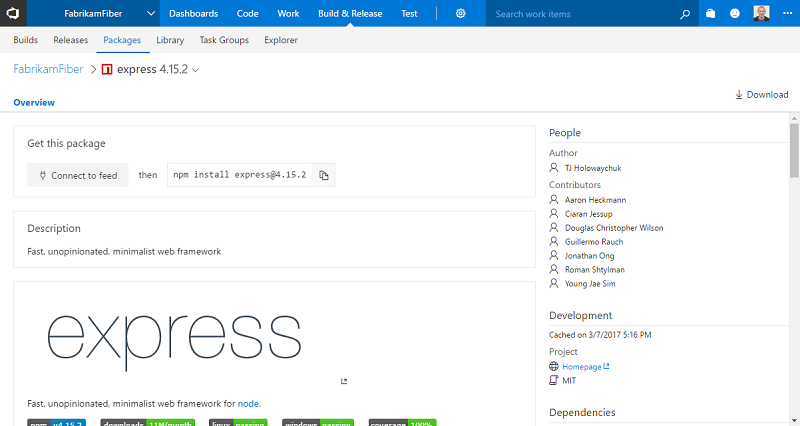
NuGet Restore 及 NuGet Command 建置工作
我們對 NuGet 安裝程式 (現稱為 NuGet 還原) 工作進行了重大變革,且新增了一項 NuGet 工作:NuGet 命令。 最值得注意的是,NuGet 命令與 NuGet 還原工作現都預設為使用 nuget.exe 4.0.0。
[NuGet 還原] 現在已針對在某個 Visual Studio 建置步驟之前還原套件的最常見情節最佳化。 它對共用單一 NuGet 摘要的小型專案也有更佳支援:您現在可以選取 Team Services 摘要,並將它新增至自動產生的 NuGet.Config。
[NuGet 命令] 工作讓更複雜的 NuGet 作業可彈性地指定任何命令和引數集 (圖 42) 。
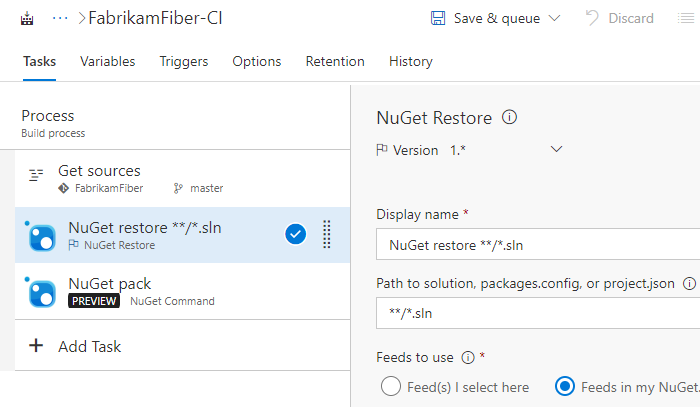
建置及發行改進
新的組建定義編輯器
我們重新設計了組建定義編輯器,提供更直覺的體驗、修正一些痛點並新增功能。 希望您覺得比較容易使用範本、新增工作及變更設定。 此外,您現在可以使用流程參數,更輕鬆地指定最重要的資料,而不需要深入探索您的工作。
搜尋範本
搜尋您想要的範本,然後加以套用;或開始使用空白流程 (圖 43) 。
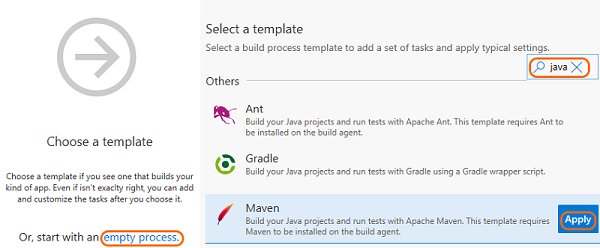
快速找出工作並新增至您想要的位置
搜尋您要使用的工作,找到後,您可以將它新增至左側目前選取的工作之後,或將它拖放到您想要的位置 (圖 44)。
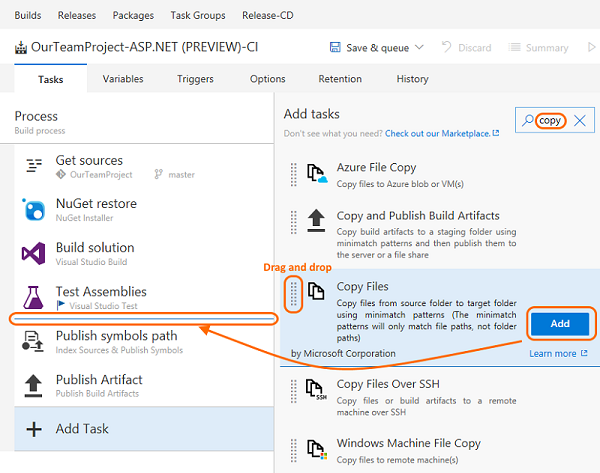
您也可以拖放來移動工作,或按住 Ctrl 鍵並同時拖放來複製工作。
使用流程參數將主要引數傳遞至您的工作
您現在可以使用流程參數 (圖 45) ,讓使用您組建定義或範本的人員更輕鬆地指定最重要的資料,而不需要深入探索您的工作。
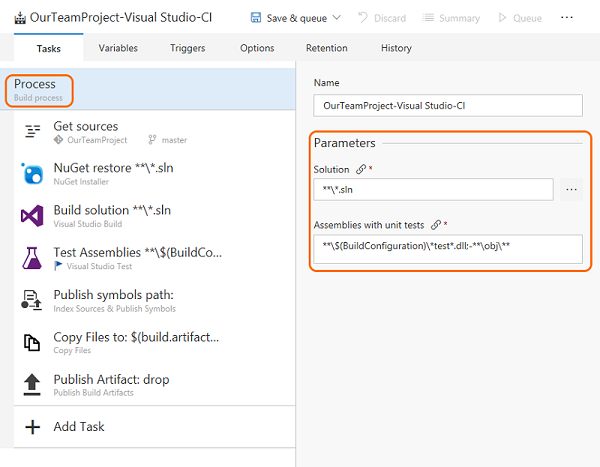
如果您從其中一些內建範本 (例如 Visual Studio 和 Maven) 建立新的組建,您可以查看這些範本的運作方式範例。 新編輯器包含一些其他增強功能,例如讓您更快速地存取來源設定。
如需使用新編輯器建立第一個組建定義的逐步解說,請參閱 CI/CD for newbies (CI/CD 入門)。
如需詳細資訊,請參閱 2017 年使用者體驗頁面。
多重版本延伸模組工作
延伸模組作者現在可以建立包含指定工作之多個版本的延伸模組,如此他們即可為生產環境中的每個主要版本傳送修補程式。
條件式建置工作
如果您想要更充分掌控建置工作 (例如在發生錯誤時清除項目或傳送訊息等工作),我們現在提供您四個內建選項,讓您在執行工作時進行控制 (圖 46)。
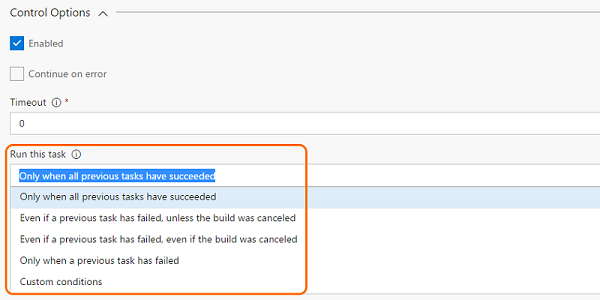
如果您需要更多彈性 (例如在特定分支上、使用特定觸發程序、在特定條件下執行的工作),您可以陳述自己的自訂條件:
and(failed(), eq(variables['Build.Reason'], 'PullRequest'))
請參閱 Specify conditions for running a task (指定執行工作的條件) 頁面。
建置並部署容器架構應用程式的內建工作
在此版本中,預設已將 Docker 延伸模組中大多數工作提取到產品中、加以改進,並引進一組新的工作和範本,讓一組容器情節更容易進行。
- Docker: 建置、推送或執行 Docker 映像,或是執行 Docker 命令。 此工作可搭配 Docker 或 Azure Container Registry 使用。 您現在可以搭配 ACR 使用我們的內建服務主體驗證,以更輕鬆地使用驗證。
- Docker Compose: 建置、推送或執行多容器 Docker 應用程式。 此工作可搭配 Docker 或 Azure Container Registry 使用。
- Kubernetes: 執行 kubectl 命令,在 Azure Container Service 中部署、設定或升級 Kubernetes 叢集。
- Service Fabric: 將容器部署到 Service Fabric 叢集。 Service Fabric 是今日在雲端中執行 Windows 容器的最佳選擇。
Azure Web 應用程式部署更新
我們針對 Azure Web 應用程式提供了許多增強功能:
- Azure App Service 部署工作支援部署 Java WAR 檔案、Node.js、Python 和 PHP 應用程式。
- Azure App Service 部署工作支援使用容器部署到適用於 Linux 的 Azure Web 應用程式。
- Azure 入口網站的持續傳遞功能已擴充,支援 Node 應用程式。
- 新增 Azure App Service 管理工作,可進行 Azure App Service 的啟動、停止、重新啟動或位置交換。 它也支援安裝網站延伸模組以啟用必要 PHP 或 Python 版本的安裝,或是安裝 IIS Manager 或 Application Insights。
我們也將 CI/CD 支援引入最新版 Azure CLI,以設定 CI/CD。 請看以下範例:
az appservice web source-control config --name mywebapp --resource-group mywebapp_rg --repo-url https://myaccount.visualstudio.com/myproject/_git/myrepo --cd-provider vsts --cd-app-type AspNetCore
.NET Core 工作支援專案檔
在目前更新中,我們將增強 .NET Core 工作,除了 project.json,也支援 *.csproj 檔案。 您現在可以在組建代理程式上使用 Visual Studio 2017,透過 csproj 檔案建置 .NET Core 應用程式。
SSH 部署改進
[透過 SSH 複製檔案] 建置/發行工作現在支援在目的路徑中使用波狀符號 (\~),以簡化複製檔案到遠端使用者主目錄的作業。 此外還提供新選項,以在找不到可複製的檔案時使建置/發行失敗。
SSH 建置/發行工作現在支援在 Linux 或 macOS 遠端電腦上,執行具有 Windows 行尾結束符號的指令碼。
在建置或發行期間安裝 SSH 金鑰
新的預覽工作 [安裝 SSH 金鑰 (預覽)] 會在建置或發行之前安裝 SSH 金鑰,並在建置或發行完成時從代理程式移除金鑰。 所安裝的金鑰可用於從 Git 存放庫或子模組擷取程式碼、執行部署指令碼或其他需要 SSH 驗證的活動。 未來將改善這項功能,以支援複雜密碼和其他功能。
如果指定了 Visual Studio 2017 但該產品不在代理程式上,工作會失敗
Visual Studio 建置和 MSBuild 工作可讓您選取 Visual Studio 特定版本。 截至目前為止,如果 Visual Studio 2017 版本無法使用,這些工作會自動選取下一個可用的版本。
我們將變更此行為。 現在,如果您選取 Visual Studio 2017 但該產品不在代理程式上,建置將會失敗。
此變更的原因如下:
較新的應用程式類型 (例如 .NET Core) 不會以較舊的建置工具編譯。 這些類型明確需要 Visual Studio 2017 或更新版本。
當您使用完全相同的 Visual Studio 版本時,您會得到更一致且可預測的結果。
每當建置工作回復時,您可能會得到難以了解的編譯錯誤。
提示
請確定所使用的佇列連線到具有 Visual Studio 2017 代理程式 (而不是只有舊版 Visual Studio 代理程式) 的集區。
私人代理程式自動工作區清除
您現在可以設定代理程式集區,定期清除過時的工作目錄和存放庫 (圖 47)。 例如,此集區將會刪除已刪除的組建和發行定義所留下的工作區。
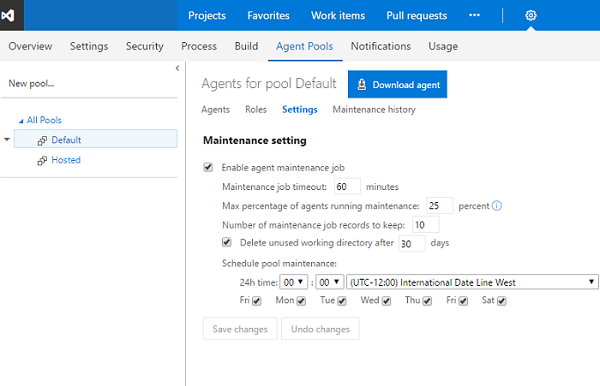
使用此選項應該會降低私人組建和發行代理程式用盡磁碟空間的可能性。 此維護工作是針對每個代理程式 (而不是每部電腦) 來執行,因此如果您在單一電腦上有多個代理程式,您仍然可能會遇到磁碟空間問題。
組建代理程式升級狀態
升級代理程式時,現在會在佇列和集區管理入口網站中指出升級的狀態。
選取非使用中電腦上的私人代理程式
系統現在會使用電腦名稱作為將組建或發行配置給私人代理程式時的因素。 因此,系統在配置作業時,會優先使用閒置電腦上的代理程式,而不是忙碌電腦上的代理程式。
管線佇列
我們現已從依據代理程式定價的模式改為依據管線定價的模式。 在此新模式中,使用者可同時執行與其帳戶中設定的管線數一樣多的建置或發行。 超額的建置與發行會排入佇列,並等候較早的建置與發行完成。 管線佇列功能可讓使用者更加清楚其建置或發行的情況。
在啟動管線佇列時,可看到下列資訊:
1. 建置與發行正在等候管線執行,以及其在等候佇列中的位置。 2.目前使用可用管線執行的組建和版本。
當您的建置/發行正在等候管線時,您也可以從建置/發行記錄頁面內直接啟動此檢視,並尋找其目前在管線佇列中的位置與其他詳細資料。
建置摘要中的發行動作
我們現已支援發行動作,其位於建置摘要動作列中,您可利用該動作輕鬆地建立建置之發行。
變數群組的安全性
變數群組的安全性現在係透過一組角色進行管理,例如建立者與系統管理員。
根據預設會指派以下角色。
- 建立者角色指派給參與者
- 系統管理員角色指派給專案集合系統管理員、專案系統管理員、組建系統管理員與發行系統管理員
- 讀取者角色指派給有效的專案使用者
所有變數群組或特定變數群組的預設值皆可覆寫。
iOS DevOps 增強功能
Apple App Store 延伸模組現在支援雙步驟驗證 (雙因素驗證),以及將組建發行給外部測試人員 (圖 48) 。
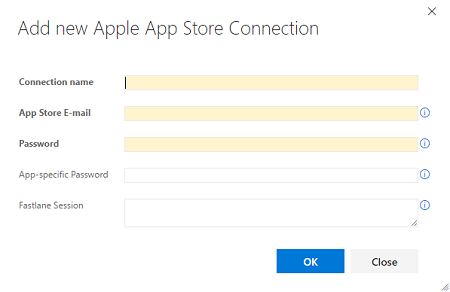
[安裝 Apple 憑證 (預覽)] 是新的建置工作,它會在代理程式上安裝 P12 簽署憑證,以供後續 Xcode 或 Xamarin.iOS 組建使用。
[安裝 Apple 佈建設定檔 (預覽)] 是新的建置工作,它會在代理程式上安裝佈建設定檔,以供後續 Xcode 或 Xamarin.iOS 組建使用。
MSBuild、Xamarin.Android 和 Xamarin.iOS 建置工作現在支援使用 Visual Studio for Mac 工具組來建置。
Java 程式碼涵蓋範圍增強功能
[發行程式碼涵蓋範圍結果] 建置工作會在建置過程中報告 Cobertura 或 JaCoCo 程式碼涵蓋範圍。 它現在支援在 [摘要檔] 和 [報告目錄] 欄位中指定萬用字元和 minimatch 模式,如此可在路徑因不同組建而變更時,解析每個組建的檔案和目錄。
Maven 和 SonarQube 改進
Maven 建置工作現在允許在 SonarQube 專案與 Maven pom.xml 檔案中指定的專案不同時,指定 SonarQube 專案用於分析結果。
改進的 Jenkins 整合
[Jenkins 佇列作業] 建置/發行工作現在支援執行 Jenkins 多分支管線作業,同時在 Team Services 中顯示 Jenkins 主控台輸出 (圖 49)。 管線結果會發行至 Team Services 組建摘要。

Azure 虛擬機器擴展集部署
部署的常用模式是為每個應用程式版本建立完整的電腦映像,然後部署該映像。 為了簡化部署,我們新增了 [建置不可變的電腦映像] 工作。 此工作使用 Packer,在部署應用程式及所有必要條件之後產生電腦映像。 此工作使用部署指令碼或 Packer 設定範本來建立電腦映像,然後將它儲存在 Azure 儲存體帳戶中。 適用於這種不可變之映像部署類型的 Azure 虛擬機器擴展集部署接著可以使用此映像。
在 Azure 資源群組部署中覆寫範本參數
目前在 Azure 資源群組部署工作中,使用者可以選取 template.json 和 parameters.json,然後在文字方塊中提供覆寫參數值,後面接著特定語法。 此體驗現已經過強化,可在方格內呈現範本參數,以供編輯和覆寫 (圖 50) 。 您可以按一下 [覆寫參數] 欄位旁的 [...] 來存取這項功能,如此會開啟一個對話方塊,其中包含範本參數,以及其預設值和允許的值 (如果範本和參數 .json 檔案中已定義)。 這項功能需要您啟用來源端的 CORS 規則。 如果範本和參數 .json 檔案位於 Azure 儲存體 Blob 中,請參閱 Azure 儲存體服務文件以啟用 CORS。
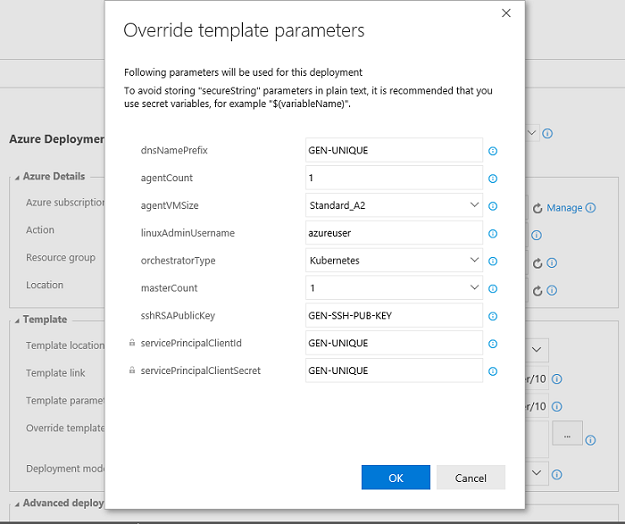
多個含有分支和標記篩選的發行觸發程序
發行管理現在支援在「組建」類型的多個成品來源中設定 CD 觸發程序。 新增時,如果任何指定的成品來源有新的成品版本可用,則會自動建立新發行。 您也可以指定新組建要觸發發行的來源分支。 此外,您可以設定標記篩選,以進一步篩選應該觸發發行的組建。
為發行中的成品來源設定預設值
使用者可以定義在連結定義中的成品來源時,要在發行中部署的預設成品版本 (圖 51)。 自動建立發行之後,就會部署所有成品來源的預設版本。
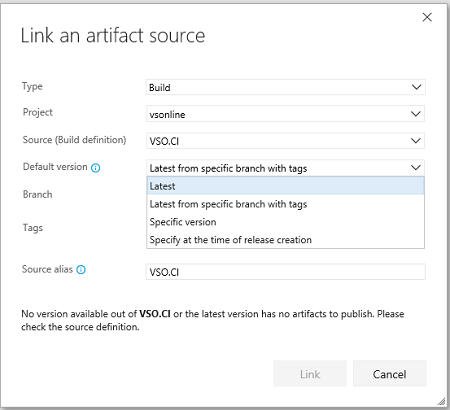
部署要求者與核准者的職責區分
先前,環境擁有者可以限制發行建立者核准環境的發行部署。 不過,您可以手動開始部署另一個使用者建立的發行,並親自核准發行。
我們現在填補了這個間隙,並將部署建立者視為個別的部署使用者角色。 如此即可同時限制發行建立者或部署建立者核准部署。
發行層級核准
您現在可以選擇自動核准在成功部署到另一個環境之後自動觸發的部署 (圖 52) 。 如果您選擇不要核准每個部署,您可以一次核准一連串具有相同核准者的部署。
假設有「開發」和「測試」這兩個環境,並將前置部署核准者設定為「使用者 A」和「使用者 B」,這兩位使用者都必須核准部署。 如果「測試」的相關原則設定如下,使用者 A 和使用者 B 在部署時只要核准「開發」即可。 系統將會自動核准「測試」部署。 如果手動觸發「測試」部署,為了確保正確核准,必須在部署前核准。
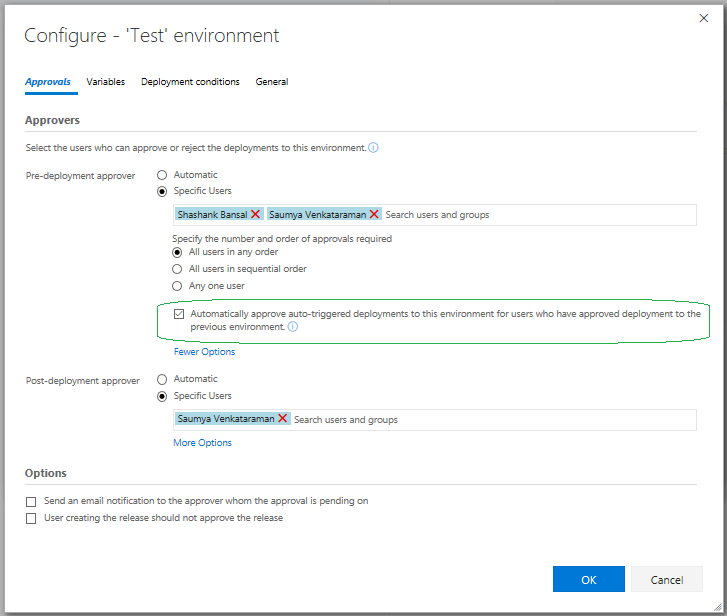
部署到 Azure Government 雲端
在 Government 雲端中具有 Azure 訂用帳戶的客戶現在可以設定 Azure Resource Manager 服務端點以國內雲端為目標。
您現已可利用這項設定,透過相同的部署工作,使用 Release Management 將任何應用程式部署到裝載於政府雲端中的 Azure 資源 (圖 53) 。
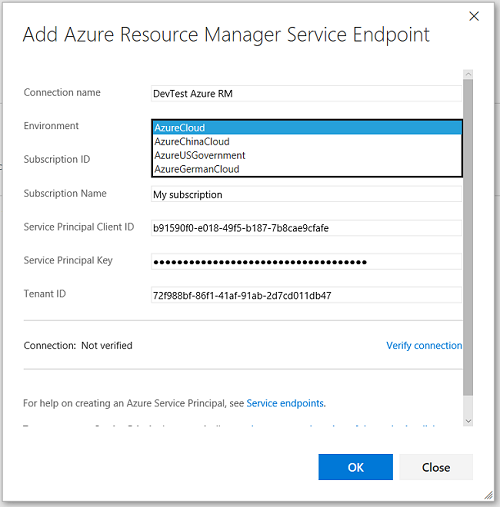
設定平行部署數上限
這項功能可讓您控制如何將多個擱置中的發行部署到指定的環境 (圖 54)。 例如,如果您的發行管線在 QA 環境中執行組建的驗證,而且產生組建的速度比部署完成的速度更快,您可以設定多個代理程式,以及可平行驗證的最多組建數目。 這表示每個產生的組建都會經過驗證,而且等候時間與可用的代理程式數目相關。 有了這項功能,您就可以在 n 個最新的組建上平行執行驗證,並取消較舊的部署要求,以便將驗證功能發揮到最大。
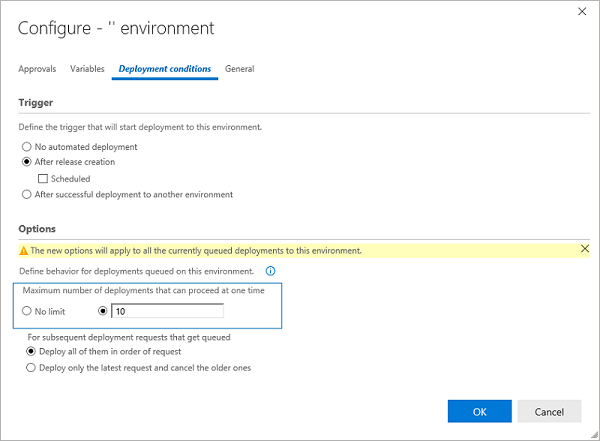
手動操作工作的逾時增強功能
您現在可以在 [手動操作] 工作擱置超過指定的逾時或 60 天後 (以較早的時間為準) 自動拒絕或繼續。 您可以在工作的控制選項區段中指定逾時值。
Release Management 平行執行
Release Management 現在支援階段的平行執行選項 (圖 55)。 選取此選項可使用 [多重設定] 或 [多重代理程式] 作為階段乘數選項,來展開傳送階段。
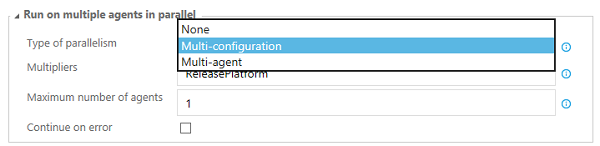
多重組態:選取此選項即可對每個多重組態值執行階段。 例如,如果您想要同時部署到兩個不同的地區,使用定義於 [變數] 索引標籤的變數 ReleasePlatform 並提供 [美國東部] 和 [美國西部] 值會平行執行階段,一個使用 [美國東部] 值,另一個使用 [美國西部] 值。 多重代理程式:選取此選項可在多個代理程式上,平行執行具有一或多項工作的階段。
Azure 入口網站中的 Web 應用程式部署歷程記錄
Release Management 現在已更新使用 Azure App Service 部署工作完成部署時的 App Service 部署記錄。 您可以選取 [App Service] 刀鋒視窗中的 [持續傳遞] 選項,以檢視 Azure 入口網站中的部署歷程記錄。
測試改進
使用代理程式階段執行測試
透過 Visual Studio 測試工作,您現在可以使用代理程式階段執行自動化測試 (圖 56)。
我們現在有跨建置、發行和測試的整合自動化代理程式。 這帶來下列優點:
- 您可以針對測試需求,有效率的調控代理程式集區。
- 根據您的需求,使用相同 Visual Studio 測試工作在不同的模式中執行測試—單一代理程式型執行、多代理程式型分散式測試回合,或多組態執行,以在上執行測試,例如不同的瀏覽器。
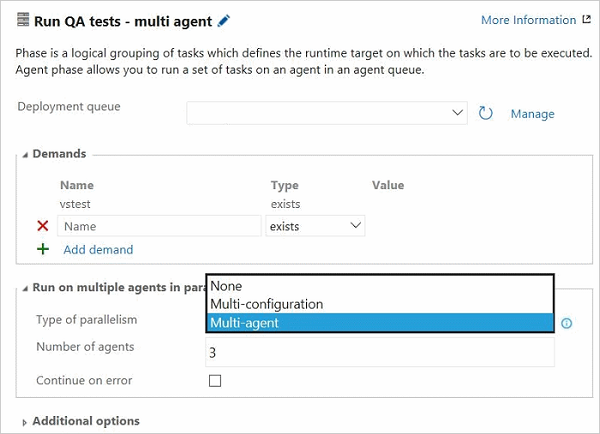
如需詳細資訊,請參閱這篇 Microsoft 應用程式生命週期管理文章。
依需求觸發自動化測試
[測試] 中樞現在支援從測試計劃和測試套件觸發自動化測試案例 (圖 57)。 從 [測試] 中樞執行自動化測試,需要進行類似於您在發行環境中依照排程執行測試的設定。 您需要使用 [Run automated tests from test plans] \(從測試計劃執行自動化測試) 範本在發行定義中設定環境,並與測試計劃建立關聯以執行自動化測試。 如需如何從 [測試] 中樞設定環境及執行自動化測試的逐步指導,請參閱此文件。
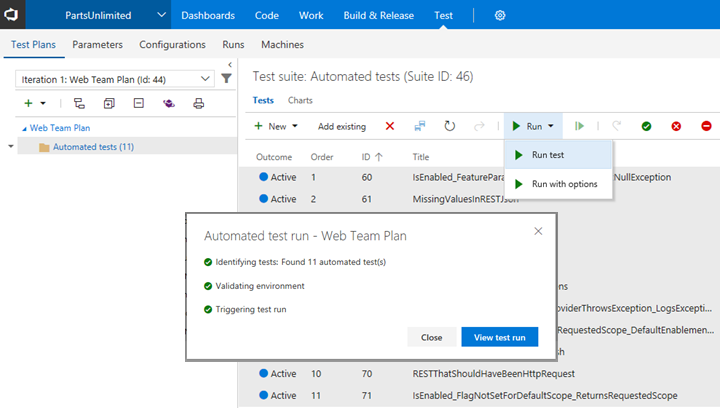
倉儲功能改進
改進 Analysis Services 處理 Cube 的效能
我們已改善 vDimWorkItemTreeOverlay 檢視的效能,這個檢視的功能是依據連結來建立工作項目樹狀階層維度。 雖然是以 System.LinkTypes.Hierarchy 連結為依據,但我們觀察到其他連結也會影響處理時間 (例如 System.LinkTypes.Related)。 我們已將檢視最佳化,以跳過限制資料讀取量的其他連結類型。 這項變更大幅縮短了某些倉儲的處理時間。
不區分大小寫的結構描述重新調整
倉儲資料庫的結構描述是在結構描述重新調整程序中,將所有附加的集合資料庫欄位合併建立而成。 之前,所有的比較都會區分大小寫,而且系統管理員必須確認欄位的參考名稱完全相符。 這在大小寫有輕微差異時會造成問題。 在此版本中,我們放寬了對這類不一致的限制。
系統管理功能改進
已合併通知的電子郵件收件者
相同電子郵件通知的所有收件者現在會併入 [收件者:] 行並傳送一封電子郵件。 之前會傳送個別電子郵件給每個收件者。 這會很難了解還有誰收到通知,並透過電子郵件與其討論該事件。 這項功能會套用至能夠以多個收件者為目標的現成訂閱及小組訂閱。 例如,提取要求的所有檢閱者現在會在提取要求變更時收到一封相同的電子郵件。
深入了解如何合併電子郵件收件者。
立即可用的通知
使用者和小組現在會在帳戶中有直接相關的活動時,自動收到電子郵件通知,例如當:
- 工作項目指派給使用者時。
- 使用者或小組新增為提取要求的檢閱者時。
- 使用者或小組是已更新之提取要求的檢閱者時。
- 其他使用者回覆提取要求註解時。
- 使用者要求的組建完成時。
- 安裝或要求延伸模組時 (僅限系統管理員)。
使用者可以取消上述任何訂閱,只要前往使用者設定檔功能表下的 [通知] 設定,然後關閉適當的切換開關即可。
帳戶管理員可以停用上述一或多個自動訂閱,方法是巡覽至設定齒輪下的集合層級 [通知] 中樞。 上述任何訂閱都可以透過按一下 […] 動作下的 [停用] 來停用。 停用訂閱之後,使用者在其個人通知設定頁面中將不會再看到此訂閱。
深入了解立即可用的通知。
延伸模組管理權限
系統管理員現在可以授與其他使用者和群組管理集合之延伸模組的權限 (圖 58)。 先前只有集合管理員 (也就是 Project Collection Administrators 群組的成員) 才能檢閱延伸模組要求,或是安裝、停用或解除安裝延伸模組。
若要授與此權限,系統管理員可以開啟 [Marketplace] 功能表、選取 [管理延伸模組],然後按一下 [安全性] 按鈕,以巡覽至 [延伸模組] 管理中樞:
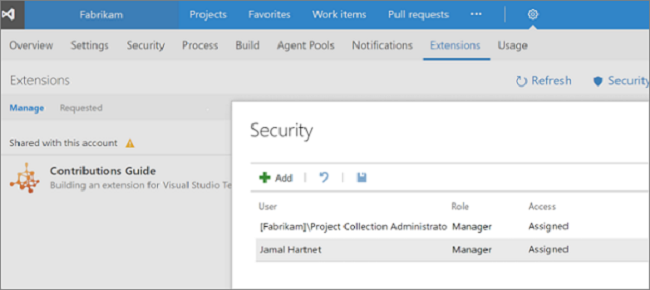
在安裝延伸模組、延伸模組需要注意及其他情況下取得通知
系統管理員 (或能夠管理延伸模組的人員) 現在會在安裝、解除安裝、啟用、停用延伸模組,或延伸模組需要注意時,自動收到通知。 這特別適用於多人負責管理延伸模組的較大型部署。 系統管理員可以巡覽至設定檔功能表下的 [通知] 設定,然後關閉延伸模組切換開關,來關閉這些通知。
系統管理員也可以定義延伸模組相關事件的自訂訂閱。 例如,系統管理員可以在每次更新任何延伸模組時收到通知。
使用者現在也可以關閉有關其延伸模組要求的自動通知。
允許 TFS 系統管理員將訂閱者新增至進階存取層級
Team Foundation Server 的未來版本將移除 [進階] 存取層級。 不過在這之前,TFS 系統管理員可以透過 Update 2,將 MSDN Platform 和 Visual Studio Test Professional 訂閱者新增至 [進階] 存取層級。
Visual Studio Enterprise 訂閱者應該新增至 Visual Studio Enterprise 存取層級,而不是 [進階]。 如果您已購買 Test Manager 延伸模組,請在您所購買之 Team 專案內的使用者中樞,繼續管理此延伸模組。
Microsoft Teams 功能整合
使用 Microsoft Teams 共同作業的組織現在能夠在小組頻道中,查看 TFS 專案的活動。 這讓小組在運用 Microsoft Teams 時,能夠隨時獲悉相關的工作項目變更、提取要求、組建與版本以及其他項目。 如需詳細資訊,請參閱文件。
已知問題
無法在網頁中正確呈現工作項目表單
問題:
如果您為 Visual Studio 用戶端安裝了自訂控制項 (例如多重值控制項),但網頁用戶端未安裝,網頁中的工作項目表單將無法呈現。
因應措施:
您需要更新為最新版的控制項。 此外還必須新增不含所 缺少之控制項元素的網頁配置。 您可以在 Custom Controls for TFS Work Item Tracking (TFS 工作項目追蹤的自訂控制項) 頁面上,找到 TFS 2017 Update 的最新多重值控制項。 如需此版面配置的詳細資訊,請參閱 All FORM XML elements reference (TFS 2015) (所有 FORM XML 元素參考 (TFS 2015)) 頁面。
TFS 版本是 RC2,而非最終版本
問題:
在 2017 年 8 月 1 日前下載並安裝 TFS 2017 Update 2 之後,版本是 RC2。
因應措施:
這是已在 2017 年 8 月 1 日修正的安裝連結間歇性問題所造成。 請重新下載 TFS 2017 Update 2,並安裝這個最終版本。
查看 Team Foundation Server 2017 的客戶回報問題。
意見反應與建議
我們很希望聽聽您的意見! 您可以透過開發人員社群回報並追蹤問題,並在 Stack Overflow 上取得建議。